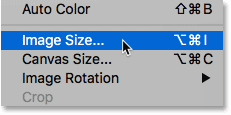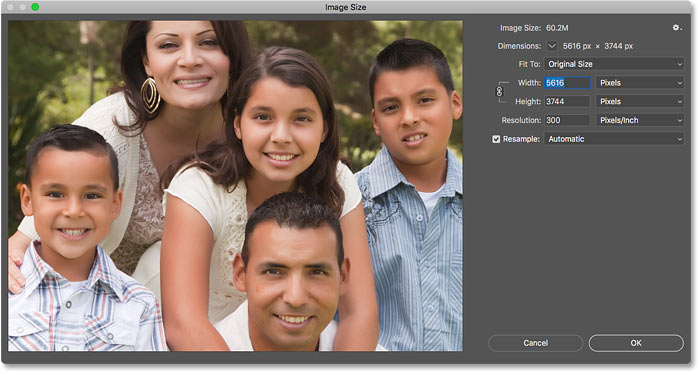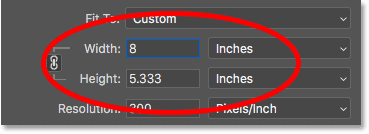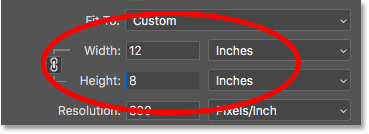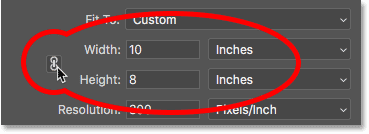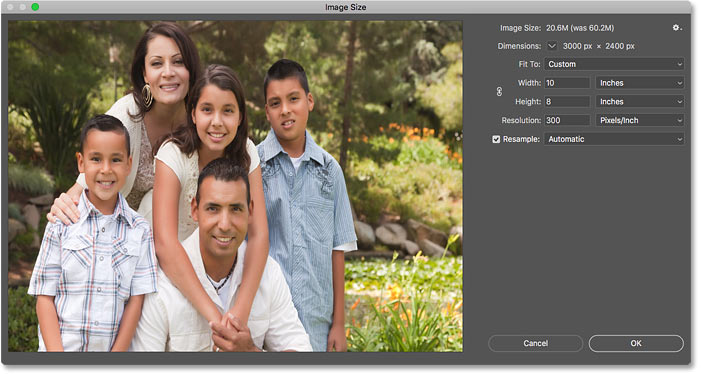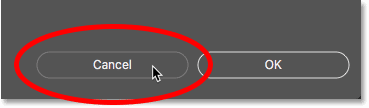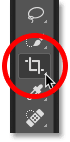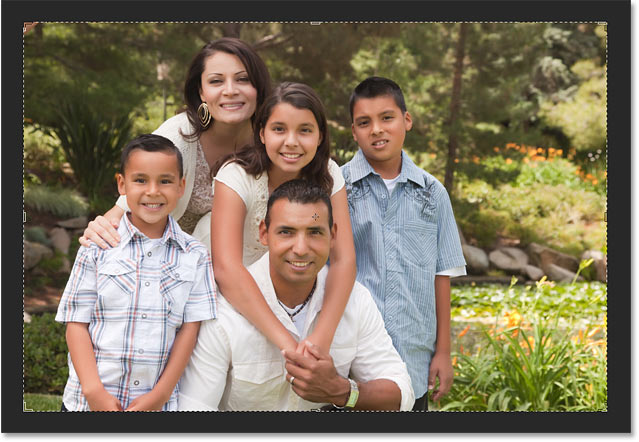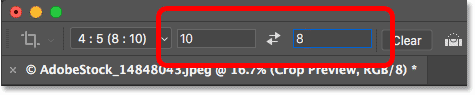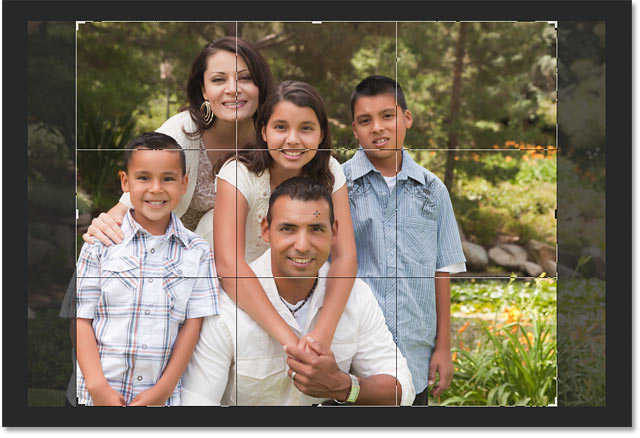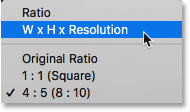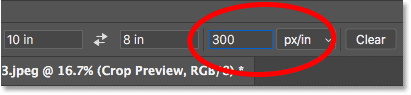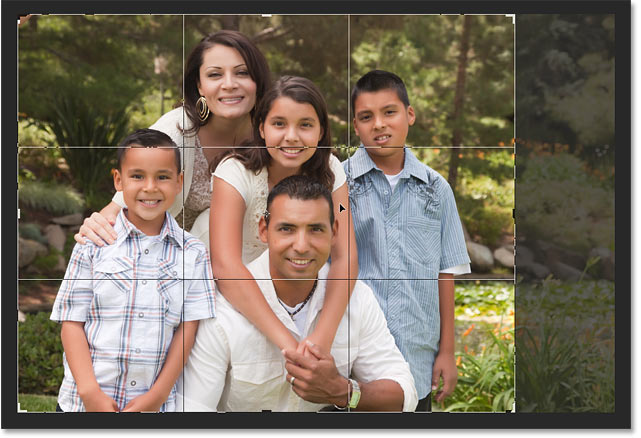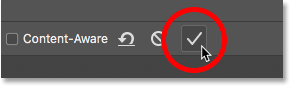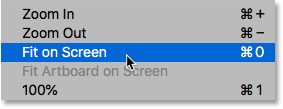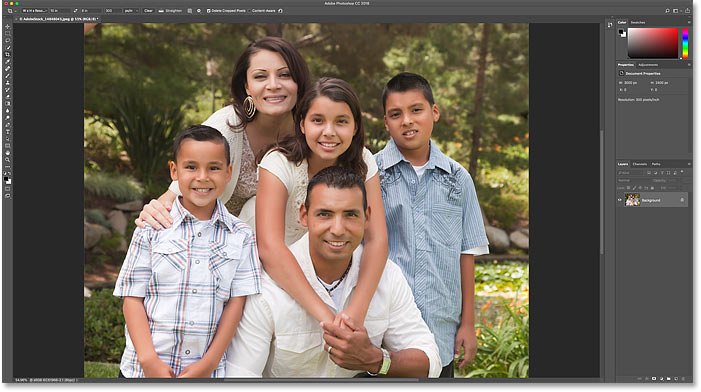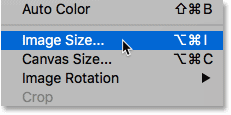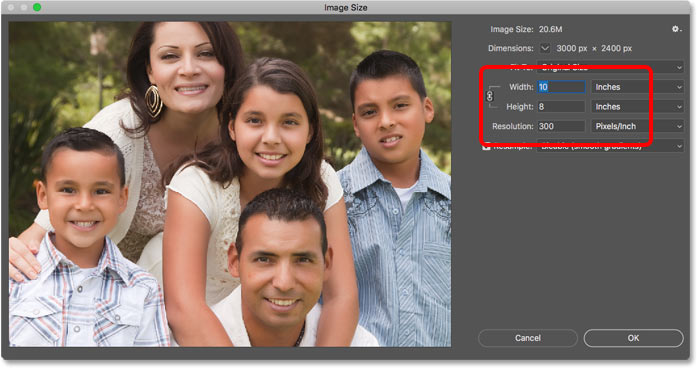مقدمه
با سلام و خیر مقدم خدمت کاربران محترم سایت پی وی لرن . و تمامی علاقه مندان به فراگیری آموزش های پروژه محور فتوشاپ.
در این پست آموزشی برای شما کاربران گرامی آموزش برش و تغییر اندازه عکس ها برای مطابقت با اندازه های Frame در فتوشاپ CC را در نظر گرفته ایم. در این پست شما یاد خواهید گرفت که چطور یک تصویر را به راحتی برش و تغییر اندازه دهید تا با هر اندازه فریم مورد نیاز مطابقت داشته باشد.
من در اینجا از Photoshop CC استفاده می کنم، این آموزش برای کاربرانی که از CC و CS6 استفاده می کند مفید و قابل استفاده می باشد.
هنگام تغییر اندازه تصویر برای چاپ، مشکلی که اغلب با آن روبرو هستیم این است که نسبت ابعاد تصویر ما با نسبت ابعادی از قاب که می خواهیم تصویر را در آن قرار دهیم متفاوت است. از آنجا که ما نمی توانیم اندازه فریم را تغییر دهیم، به روشی برای تغییر نسبت ابعاد تصویر نیاز داریم.
در این درس به شما نشان می دهم که تغییر دادن ابعاد و تغییر اندازه سایز تصویر برای بالاترین کیفیت چاپ با استفاده از ابزار Crop فتوشاپ بسیار آسان است!
اندازه تصویر در مقابل اندازه فریم
اول، اجازه دهید به سرعت به این مسئله بپردازیم. این تصویری است که من در فتوشاپ باز کردم و از Adobe Stock بارگیری کردم.

برش و تغییر اندازه عکس ها برای مطابقت با اندازه های Frame در فتوشاپ CC
فرض کنید من می خواهم این تصویر را چاپ کنم تا در یک فریم استاندارد ۸ . ۱۰ قرار بگیرد. به طور معمول، ما با استفاده از کادر محاوره ای Image اندازه را در Photoshop تغییر اندازه می دهیم. برای باز کردن آن، به منوی Image در نوار منو می روم و Image Size را انتخاب می کنم.
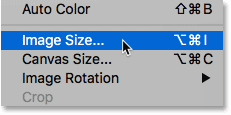
Image Size
در Photoshop CC، کادر Image دارای یک پنجره پیش نمایش جدید در سمت چپ، همراه با گزینه های اندازه تصویر در سمت راست است.
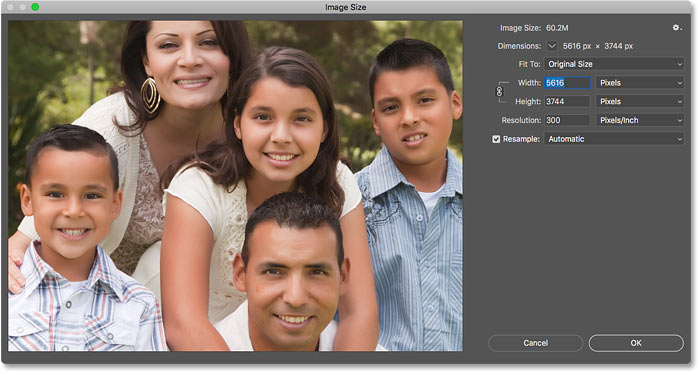
پنجره پیش نمایش جدید در سمت چپ
چرا روش معمول برای تغییر اندازه یک تصویر کار نمی کند
اما در اینجا یک مشکل وجود دارد.
به یاد داشته باشید که می خواهم این تصویر را در یک قاب ۸ . ۱۰ قرار دهم. اما از آنجا که نسبت ابعاد فعلی تصویر من ۸×۱۰ نیست، کادر محاوره ای Image Size به من اجازه نمی دهد که آن را به اندازه فریم ۸ . ۱۰ تغییر دهم. اگر سعی کنم Width را به ۸ اینچ تنظیم کنم، مقدار Height اشتباه است.
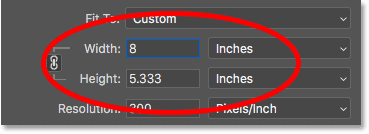
چرا روش معمول برای تغییر اندازه یک تصویر کار نمی کند
و اگر Height را به ۸ اینچ تغییر دهم، مقدار Width اشتباه است. و اگر سعی کنم Width یا Height را روی ۱۰ اینچ تنظیم کنم، همین اتفاق خواهد افتاد. مقدار دیگر همیشه اشتباه خواهد بود، و دلیلش این است که نسبت ابعاد تصویر و قاب من متفاوت است.
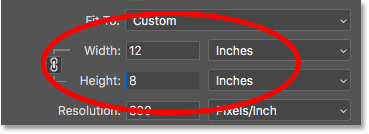
پیوند بین نسبت ابعاد
برداشتن قفل
اکنون می توانم مقادیر Width و Height را با کلیک کردن بر روی نماد پیوند بین آن ها، جدا کنیم و این به من اجازه می دهد Width و Height را بطور مستقل تغییر دهم. بنابراین اگر بخواهم تصویر را مطابق فریم تنظیم کنم باید Width را عدد بیشتری قرار دهم. می توانم ۱۰ اینچ را برای Width و ۸ اینچ را برای Height وارد کنم.
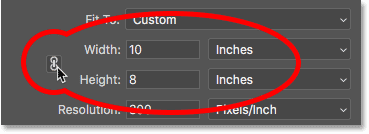
ابعاد بر حسب اینچ
اما همانطور که در پنجره پیش نمایش مشاهده می کنیم، این تصویر را به صورت افقی جمع می کند، این کاری نیست که من می خواهم انجام دهم.
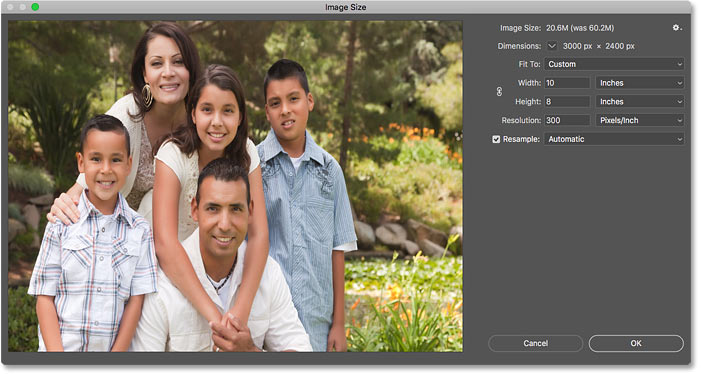
برش و تغییر اندازه عکس ها برای مطابقت با اندازه های Frame در فتوشاپ CC
تا زمانی که تصویر و فریمی که می خواهم از آن استفاده کنم از نسبت های متفاوتی برخوردار باشند، روش استاندارد تغییر اندازه تصاویر با استفاده از کادر Image Size عملی نخواهد بود. بنابراین برای بستن کادر Image Size بدون ایجاد هرگونه تغییر، روی دکمه Cancel کلیک می کنم.
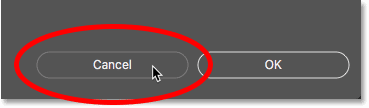
دکمه Cancel
نحوه برش و تغییر اندازه تصویر با ابزار Crop
آنچه ما نیاز داریم روشی برای برش تصویر قبل از تغییر اندازه در همان ابعاد قاب است.
و ما می توانیم این کار را با استفاده از ابزار Crop انجام دهیم. در حقیقت، Crop Tool به ما امکان می دهد تصویر را برش دهیم و اندازه آن را برای چاپ تنظیم کنیم.
مرحله ۱٫ ابزار Crop را انتخاب کنید
ابتدا، من از نوار ابزار، Crop Tool را انتخاب می کنم.
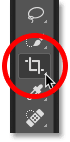
Crop Tool
فتوشاپ در اطراف تصویر کادر کراپ را بلافاصله ایجاد می کند.
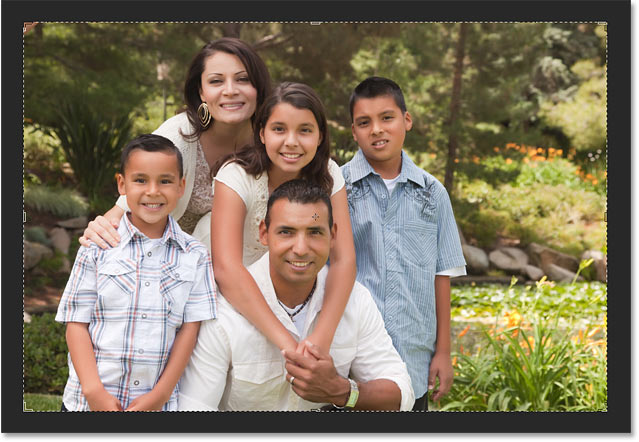
کادر کراپ
مرحله ۲٫ “W x H x Resolution” را از فهرست Aspect Ratio انتخاب کنید
حال اگر فقط می خواستم تصویر را به نسبت ابعاد جدید برش دهم، بدون اینکه به اندازه واقعی چاپ توجه داشته باشم، می توانم با وارد کردن نسبت جدید به قسمت های Width و Height در نوار گزینه ها این کار را انجام دهم. از آنجا که می خواهم آن را به صورت ۸×۱۰ برش دهم و میدانیم که در اینجا باید Width بزرگتر ازHeight ، باشد پس ۱۰ برای Width و ۸ را برای Height وارد می کنم.
توجه کنید که من یک نوع اندازه گیری خاص مانند اینچ یا پیکسل وارد نمی کنم. من فقط وارد نسبت ابعاد خودم می شوم.
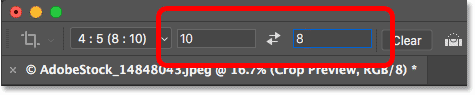
نسبت ابعاد
Photoshop به طور خودکار از کادر Crop برای اندازه گیری با نسبت جدید استفاده می کند.
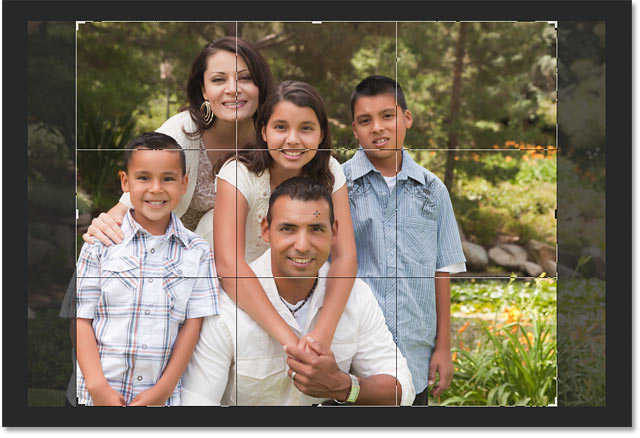
برش و تغییر اندازه عکس ها برای مطابقت با اندازه های Frame در فتوشاپ CC
اما در این حالت، تغییر نسبت ابعاد تنها کاری نیست که می خواهم انجام دهم. من در واقع می خواهم تصویر را تغییر اندازه دهم به گونه ای که دقیقاً در ابعاد ۱۰ اینچ و ۸ اینچ چاپ شوند.
برای این کار بر روی گزینه Aspect Ratio در نوار Options کلیک می کنم.

گزینه Aspect Ratio
و از میان فهرست ظاهر شده، W x H x Resolution را انتخاب می کنم.
(وضوح x ارتفاع xعرض )
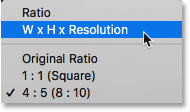
W x H x Resolution
مرحله ۳٫ Width و Height جدید را در اینچ وارد کنید
سپس، دوباره به همان نسبت تصویر قبلی وارد می شوم. اما این بار، نوع اندازه گیری را نیز خواهم داشت.
بنابراین به جای اینکه فقط ۱۰ را برای Width وارد کنم، ۱۰ اینچ را وارد می کنم، و برای Height، هشت اینچ را دوباره وارد می کنم.

Width و Height جدید را در اینچ وارد کنید
مرحله ۴٫ وضوح را روی ۳۰۰ پیکسل در اینچ تنظیم کنید
توجه کنید که اکنون یک جعبه سوم نیز داریم و این مورد سوم برای مقدار Resolution است. از آنجا که می خواهم تصویر با بالاترین کیفیت چاپ شود، با وضوح استاندارد یعنی ۳۰۰ پیکسل در اینچ را وارد می کنم.
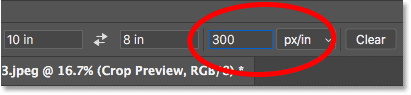
300 پیکسل
مرحله ۵٫ کادر Crop را مجدداً روی تصویر قرار دهید
سپس، من تصویر را به سمت راست می کشم تا خانواده را درون کادر Crop مجدداً جابجا کنم.
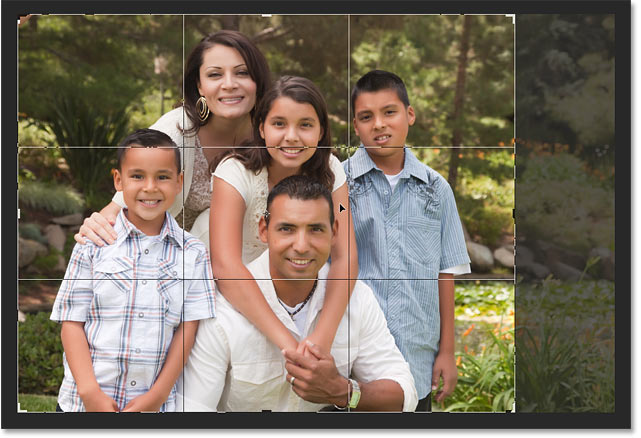
برش و تغییر اندازه عکس ها برای مطابقت با اندازه های Frame در فتوشاپ CC
مرحله ۶٫ روی علامت تیک کلیک کنید
و در آخر، برای انجام Crop و تغییر اندازه تصویر، روی گزینه علامت در نوار گزینه ها کلیک می کنم.
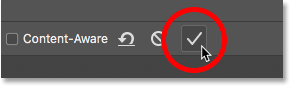
علامت تیک
برای قرار دادن تصویر برش داده شده روی صفحه، به منوی View می روم و Fit on Screen را انتخاب می کنم.
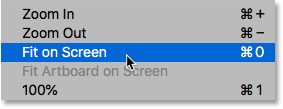
Fit on Screen
و در اینجا تصویر ما با نسبت ابعاد جدید آن آماده است.
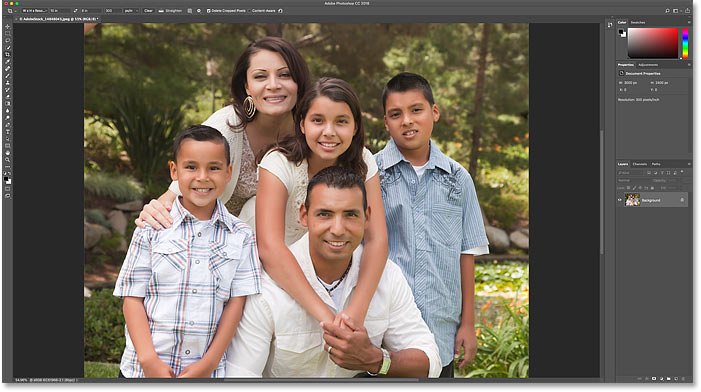
برش و تغییر اندازه عکس ها برای مطابقت با اندازه های Frame در فتوشاپ CC
چطور اندازه فریم را با اندازه تصویر مطابقت دهیم؟
بیایید با چک کردن به پایان برسیم تا مطمئن شویم که این تصویر اکنون در اندازه فریم موردنیاز شما چاپ خواهد شد. با رفتن به منوی Image و انتخاب Image Size، کادر گفتگوی Image را دوباره باز می کنم.
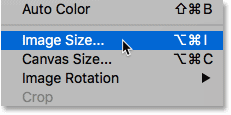
Image Size
و مطمئناً، اگر نوع اندازه گیری Width و Height را به اینچ تغییر دهم، می بینیم که اکنون تصویر دقیقاً ۱۰ اینچ Width و ۸ اینچ ارتفاع، با وضوح ۳۰۰ پیکسل در اینچ چاپ می شود، این بدان معنی است که هم اکنون کاملاً متناسب با فریم است و در یک فریم ۸ . ۱۰ عالی به نظر میرسد.
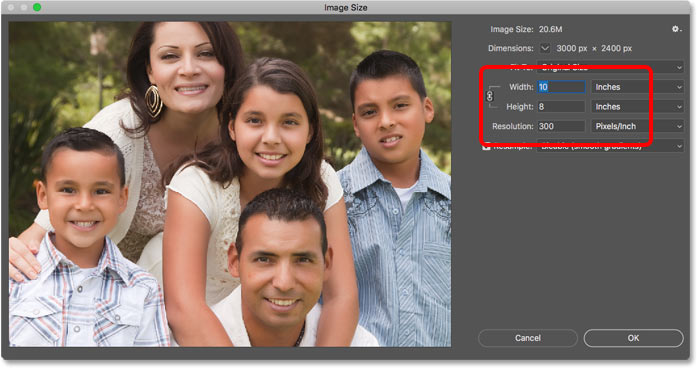
برش و تغییر اندازه عکس ها برای مطابقت با اندازه های Frame در فتوشاپ CC
کلام آخر
امیدوارم از آموزش های ما لذت برده باشید.
موفق باشید.
 فروشگاه
فروشگاه فیلم های آموزشی
فیلم های آموزشی کتاب های آموزشی
کتاب های آموزشی مقالات آموزشی
مقالات آموزشی وردپرس
وردپرس